
Je passe les polémique sur Metro on aime ou pas : j’aime pas, fin de la discussion (ou, la diplomatie à la Poutine). Cet article vise à rendre Windows 8.1 fonctionnel, c’est à dire à peu près comme Windows 7 en ergonomie.
par aldoniel
Deux trois choses à installer
Cacher Metro, « la nouvelle interface » : Classic Shell
cf http://www.classicshell.net/
- Restaure le menu démarrer
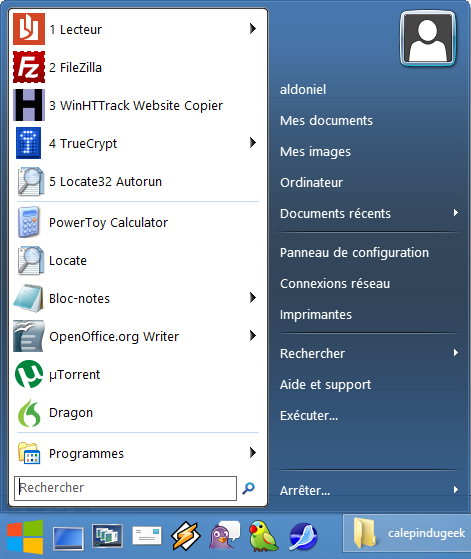
- Restaure la fenêtre de recherche de raccourcis, qu’on appelle avec la touche Windows.
- On peut discuter de remplacer cette fonction du menu démarrer par launchy qui est plus puissant (sorte de double faible de spotlight : suggère les fichiers, dossiers, exécute les calculs, ignore les fautes de frappe sur les noms). Ceci a été discuté là http://superuser.com/questions/6343...
- Restaure la fenêtre de recherche de raccourcis, qu’on appelle avec la touche Windows.
- restaure le bouton arrêt
- restaure le chargement direct sur le bureau au démarrage
- désactive les coins actifs [1] (« barre des Charmes » [2] et la barre applications métro [3]
Un lecteur multimédia qui lit les DVD : Media Player Classic
- Remplace pour la vidéo le lecteur de windows 8 qui ne lit pas les DVD.
- Plus achevé que VLC
- gère les sous-titres
Un vrai gestionnaire des tâches : Process Explorer
cf http://technet.microsoft.com/en-us/...
- remplace avantageusement l’explorateur des tâches (le truc qui apparaît par ctrl+shift+escape)
- donne le nom des exécutables, affichage par process tree
- en anglais
Une fonction de recherche instantanée efficace : Locate32
Ce que je reproche à l’outil de Windows :
- La fonction de recherche intégrée de Windows 8, probablement le même que sous Windows 7, fonctionne assez correctement pour rechercher à l’intérieur des fichiers ou à l’intérieur de "mes documents", mais profondément inefficace sur les fichiers système, les médias amovibles, etc.
- De plus, il est difficile de chercher des fichiers en fonction d’une date exacte ou une taille que l’on précise soi-même. Bref, encore un outil complètement bridé dans une optique de nivellement par le bas pour que n’importe qui puisse l’utiliser dès six ans.
- Accessoirement, sur des répertoires fraîchement créés, il peut ne trouver absolument aucun fichier (problème d’index non à jour ?).
- Je ne parle même pas de la fonction de recherche intégrée à métro, qui outre son esthétique hideuse, présente une interface utilisateur aussi riche que MS-DOS, les fonctionnalités en moins.
Je conseille Locate32 qui contrairement à ce que son nom suggère fonctionne également 64 bits.
- possède toutes les options de l’outil de recherche de Windows XP
- recherche rapide basée sur des index automatiquement mis à jour
- fonctionne sur les médias amovibles (il y a un réglage, faut lire l’aide)
- recherche possible par expression régulière, par contenu de fichier (cependant en simple recherche binaire sans prendre en compte le format des fichiers)
- bonne intégration au système, peut remplacer la recherche Windows du raccourci clavier Windows + F
- léger
- fonctionne en mode utilisateur contrairement à everything qui demande les droits admin au démarrage. Par contre, exécutez-le en mode admin pour faire les réglages.
Si vous voulez vraiment utiliser l’outil de recherche de Windows dans toute sa puissance vous pouvez également utiliser la syntaxe avancée mal documentée de l’outil de recherche en lisant les liens suivants (personnellement je trouve ça aussi intuitif que les commandes DOS)
- Advanced tips for searching in Windows
- Learn How to Use Windows 7′s Advanced Search Operators
- Learn Even More Windows 7 Search Tricks to Find Files Easier
- Recherche avancée windows 7
Une calculette scientifique
cf : PowerToy Calc : une calculette scientifique de Windows XP qui tourne sous Windows 8
SpeedCrunch est pas mal non plus, la fonction graphique en moins.
Un gestionnaire de hashs intégré au shell
- HashCheck Shell Extension
- Léger, permet de calculer/vérifier les MD5, SHA, CRC par simple clic droit dans l’explorateur. L’intégration par onglet dans windows est parfaite.
Utiliser OneDrive
- la mise à jour forcée de Microsoft de Windows 8 à 8.1 a étrangement saboté le client officiel vers OneDrive, qui ne peut plus être utilisé avec un compte local mais seulement avec un compte Microsoft dont on ne veut pas forcément (on a peut être pas envie que nos données soient dupliquées sur les serveurs de Microsoft par ex.). De plus, cela rend impossible l’utilisation d’une adresse mail différente entre OneDrive et Windows... (Pour ne rien arranger, il n’y a plus d’interface desktop pour voir de manière pratique l’état de la synchronisation).
- On remplacera ce cafouillage par syncDriver qui fonctionne bien mieux que l’ancien client de Windows 8, les bugs en moins. On pourra par sécurité créer un compte Microsoft dédié à OneDrive.
Désactiver partiellement l’UAC (liste blanche)
cf : Désactiver l’écran d’UAC pour un programme
Réglages divers
Arrêt immédiat
Je n’ai pas compris, après la demande d’arrêt windows affiche chez moi un écran hideux après 15-20 s. qui demande si je suis vraiment sûr de vouloir arrêter, en me citant les fenêtres ouvertes. Pas seulement les programmes qui posent une question, même les dossiers !
- Pas trouvé de solution : j’ai ajouté sur le bureau une raccourci vers
%windir%\System32\shutdown.exe /s /t 0 -f- Ceci ferme instantanément windows en tuant tous les processus, avec perte des données non enregistrées... pas idéal
-
%windir%\System32\shutdown.exe /s /t 0(Sans-f, on a le raccourci en conservant l’avertissement.
- À une époque (win xp), j’avais un raccourci clavier avec
/t 10au lieu de t 0 et un 2e raccourci avecshutdown -a. Le 1er laissait 10s. pour changer d’avis, en lançant le 2nd qui annule l’arrêt. - Maintenant qu’on est dans le futur, on peut aussi faire ça en script autoit
if MsgBox(16,Arrêt forcé dans 7 s, Cliquer sur OK pour éviter un arrêt forcé avec perte des données,7)-1 then Exit
Run(@ComSpec & c & '%windir%System32shutdown.exe s t 0 -f', , @SW_HIDE)Télécharger ce code et sa version "compilée" directement exécutable là :
Mettez-y une belle icône de shell32 (%SystemRoot%\system32\SHELL32.dll)
Désactiver Aero Snap
- Aero Snap, ce sont les raccourcis à la souris qui permettent d’afficher les fenêtres côte à côte ou en cascade en glissant la barre d’un programme vers les bords de l’écran.
- Dans Panneau de configuration\Tous les Panneaux de configuration\Options d’ergonomie\Rendre la souris plus facile à utiliser,
Un menu contextuel (le clic droit sur les fichiers) qui marche
- C’est un problème lié à Windows 7 et 8, à savoir Microsoft a (lâchement) abandonné le support complet des programmes 32 bits [4] sur la version 64 bits de Windows. Tous les PC (et Mac) récents ont un processeur 64 bits en pratique.
- En pratique, les programmes 32 bits ne s’intègrent pas dans le menu contextuel 64 bits.
- Quand on a un OS 64 bit, il faut donc toujours prendre la version 64 bits si on veut une intégration correcte. Surtout, il ne faut pas installer en même temps les versions 32 et 64 bits, ça provoquerait des conflits imprévisibles dans le menu contextuel il parait (je n’ai pas essayé).
- Pour les quelques programmes seulement 32 bits restants, une solution est alors d’invoquer un menu contextuel 32 bits grâce au freeware WOW64Menu. Ça coûte un clic en plus.
- On peut aussi éditer le registre pour ajouter soit même un support partiel. Par ex, l’excellent GPGShell n’a pas de support pour le menu 64 bits, mais GPG4Win étant toujours trèèès instable, c’est encore un choix correct. Voilà un fichier .reg pour ça.



 Accueil
Accueil






